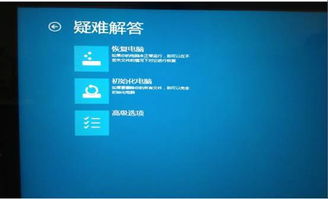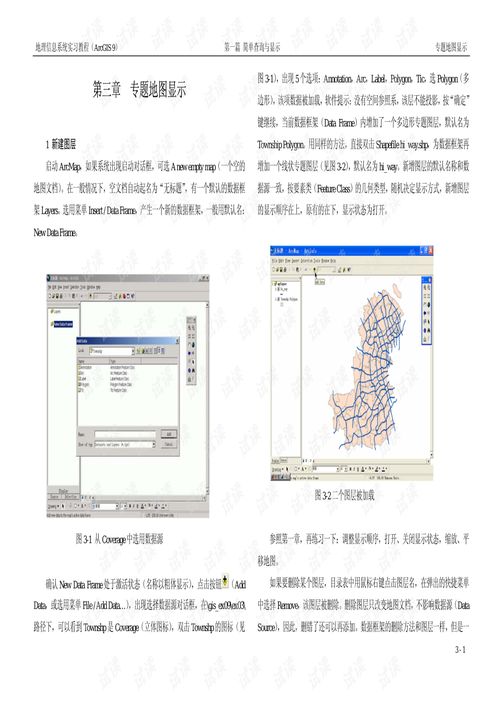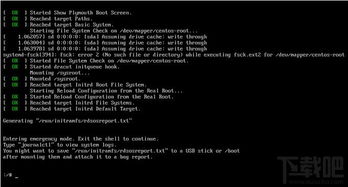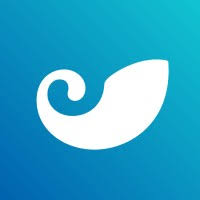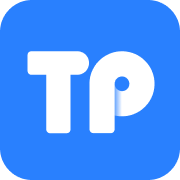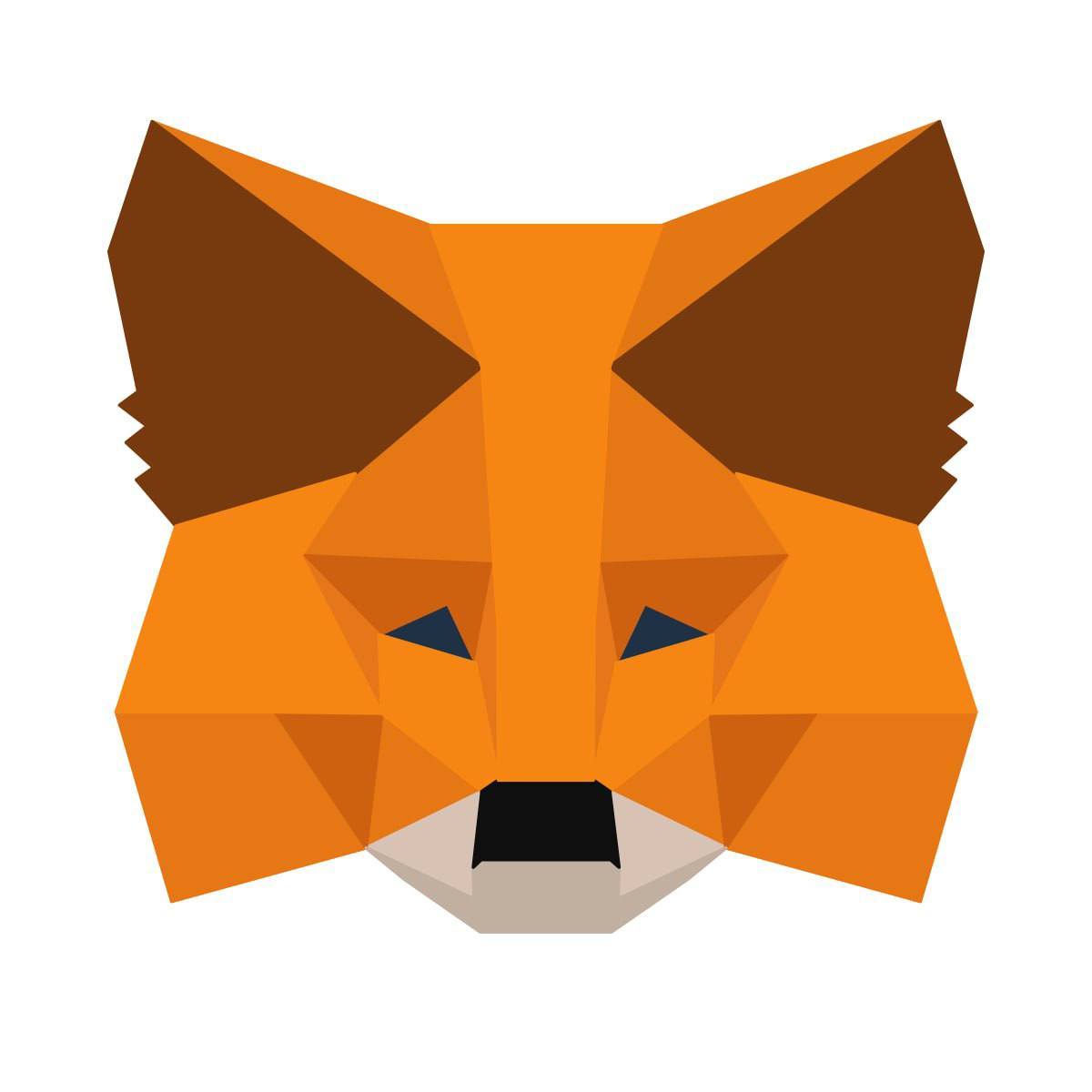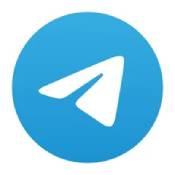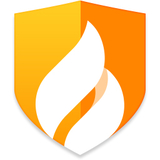acad.exe 系统错误,常见问题及解决方案
时间:2024-11-30 来源:网络 人气:
解决Acad.exe系统错误:常见问题及解决方案

Acad.exe是AutoCAD软件的主程序文件,当用户在使用AutoCAD时遇到Acad.exe系统错误,可能会影响软件的正常运行。本文将针对这一问题,提供一些常见的问题和相应的解决方案。
问题一:Acad.exe无法找到入口

当用户尝试打开AutoCAD时,如果出现“Acad.exe无法找到入口”的错误提示,这通常意味着系统无法找到Acad.exe文件或者该文件损坏。
解决方案一:检查文件完整性

1. 首先,尝试重新启动计算机,有时简单的重启可以解决临时性的文件损坏问题。
2. 检查Acad.exe文件是否存在于安装目录中,如果文件丢失,需要重新安装AutoCAD。
3. 使用Windows资源管理器搜索Acad.exe文件,确保文件没有被误删除或移动。
4. 如果文件损坏,可以尝试使用AutoCAD的“修复安装”功能来修复损坏的文件。
解决方案二:检查系统环境

1. 确保您的操作系统与AutoCAD版本兼容。
2. 检查系统是否安装了必要的运行库,如Microsoft Visual C++ Redistributable Package。
3. 如果是64位操作系统,请确保安装了64位的AutoCAD版本。
问题二:Acad.exe系统错误:丢失NvGSA.X64.DLL

当用户遇到“丢失NvGSA.X64.DLL”的错误提示时,这通常与显卡驱动程序或AutoCAD的某些组件不兼容有关。
解决方案三:更新显卡驱动程序

1. 下载并安装最新的显卡驱动程序,确保与AutoCAD版本兼容。
2. 如果是NVIDIA显卡,可以访问NVIDIA官方网站下载最新的驱动程序。
解决方案四:安装Visual C++运行库

1. 如果错误提示与Visual C++运行库有关,请下载并安装相应的版本。
2. 可以从微软官方网站下载Microsoft Visual C++ Redistributable Package。
问题三:Acad.exe应用程序错误:cupdatetools.exe

当用户遇到“cupdatetools.exe应用程序错误”时,这可能是由于病毒感染或系统文件损坏导致的。
解决方案五:使用杀毒软件扫描

1. 使用可靠的杀毒软件对系统进行全面扫描,以检测并清除病毒。
2. 如果发现病毒,请按照杀毒软件的指引进行清除。
解决方案六:修复系统文件

1. 使用Windows系统自带的系统文件检查器(SFC)来修复损坏的系统文件。
2. 打开命令提示符(以管理员身份运行),输入`sfc /scannow`并按Enter键。
Acad.exe系统错误可能是由于多种原因引起的,包括文件损坏、系统环境不兼容、病毒感染等。通过上述解决方案,用户可以尝试解决这些问题,恢复AutoCAD的正常使用。如果问题依然存在,建议联系AutoCAD的技术支持以获得进一步的帮助。
相关推荐
教程资讯
教程资讯排行